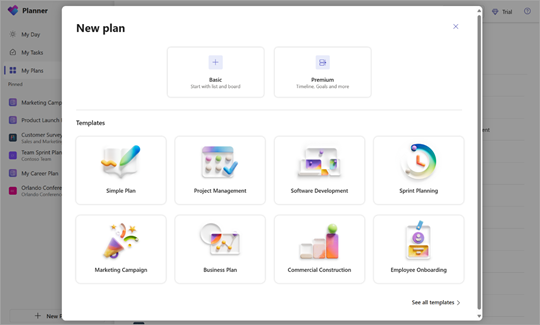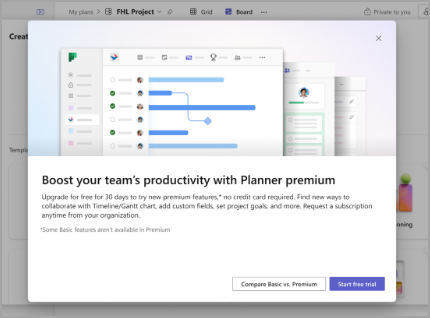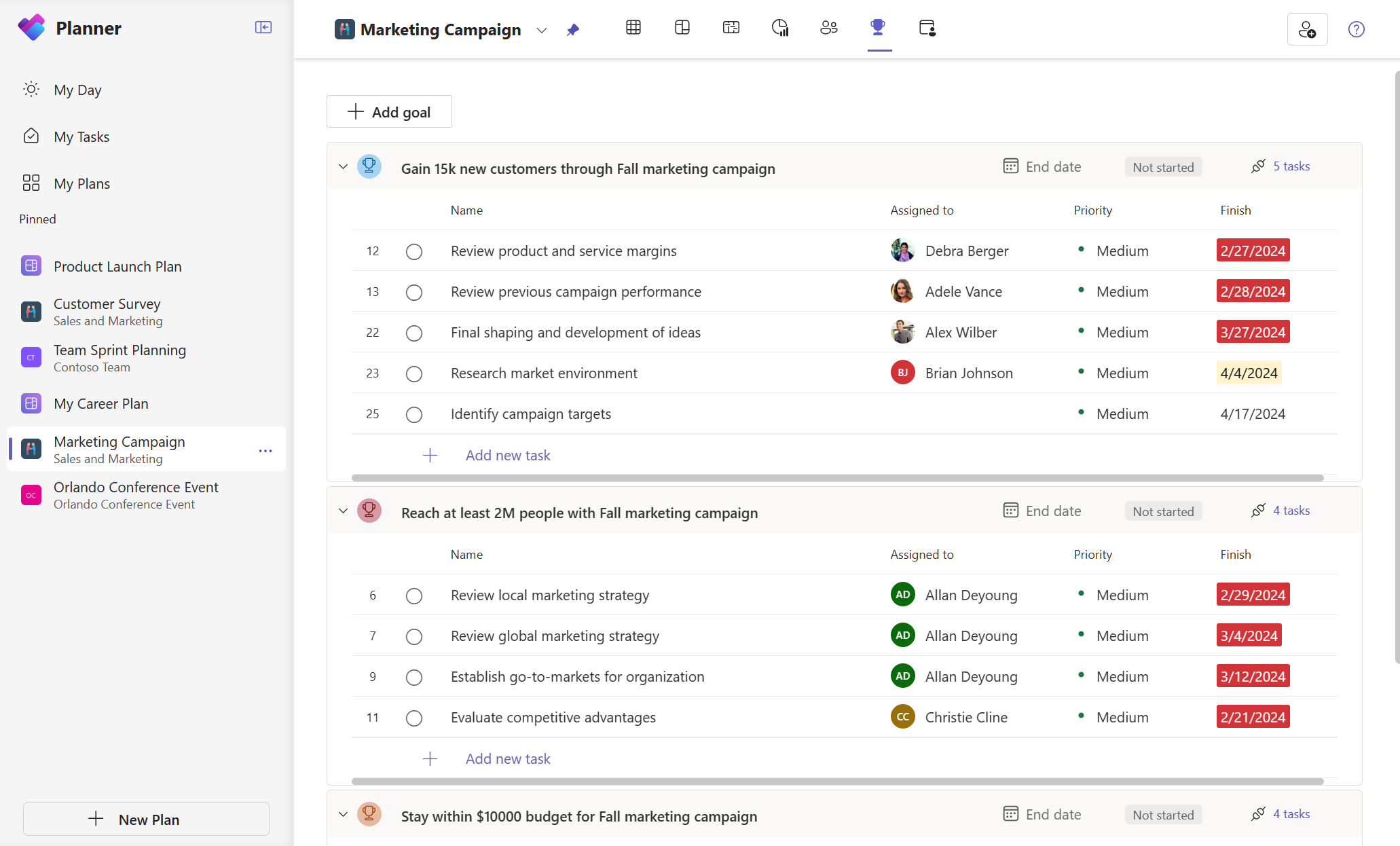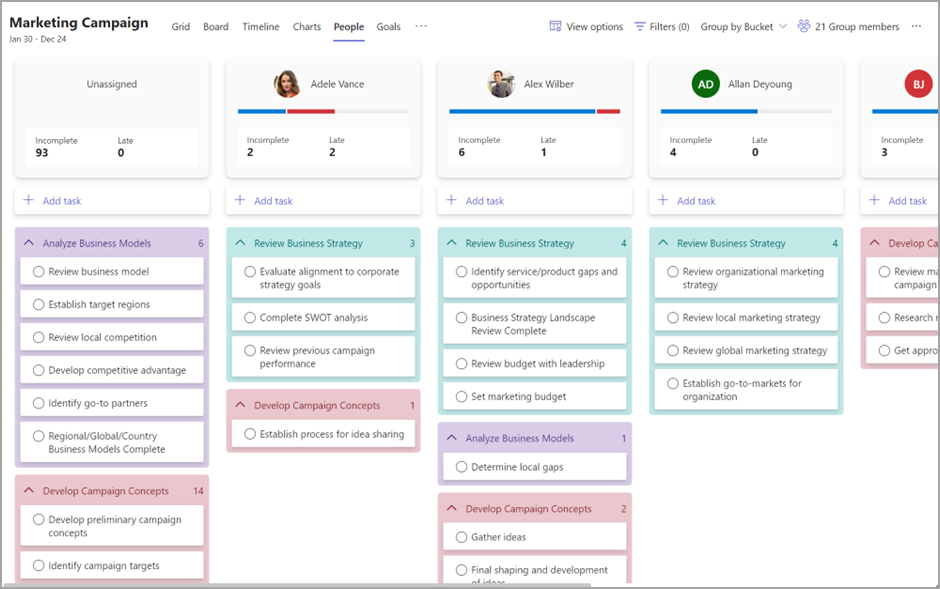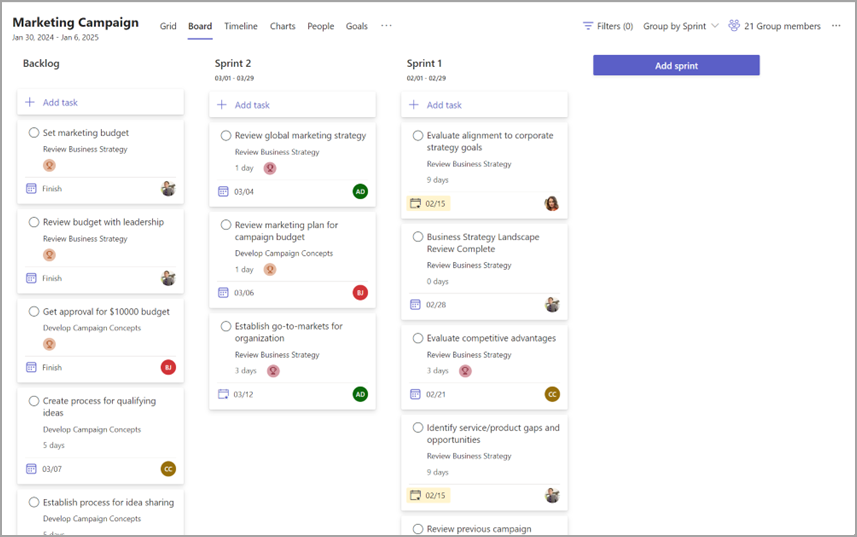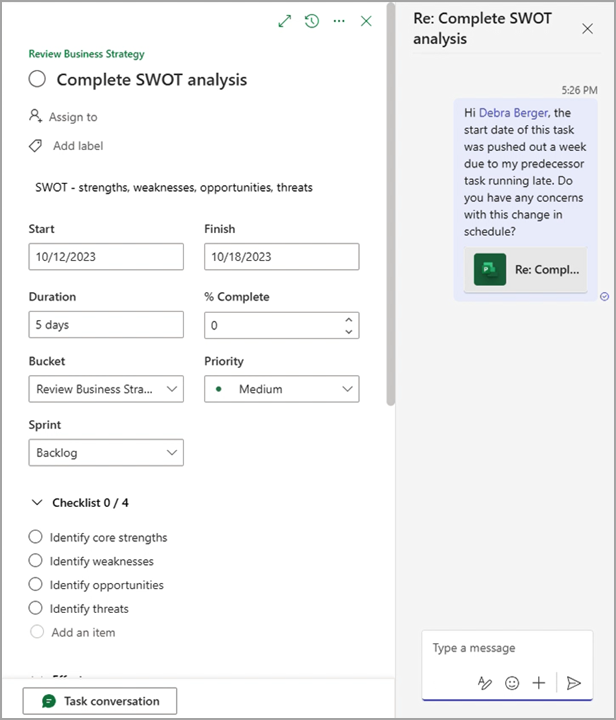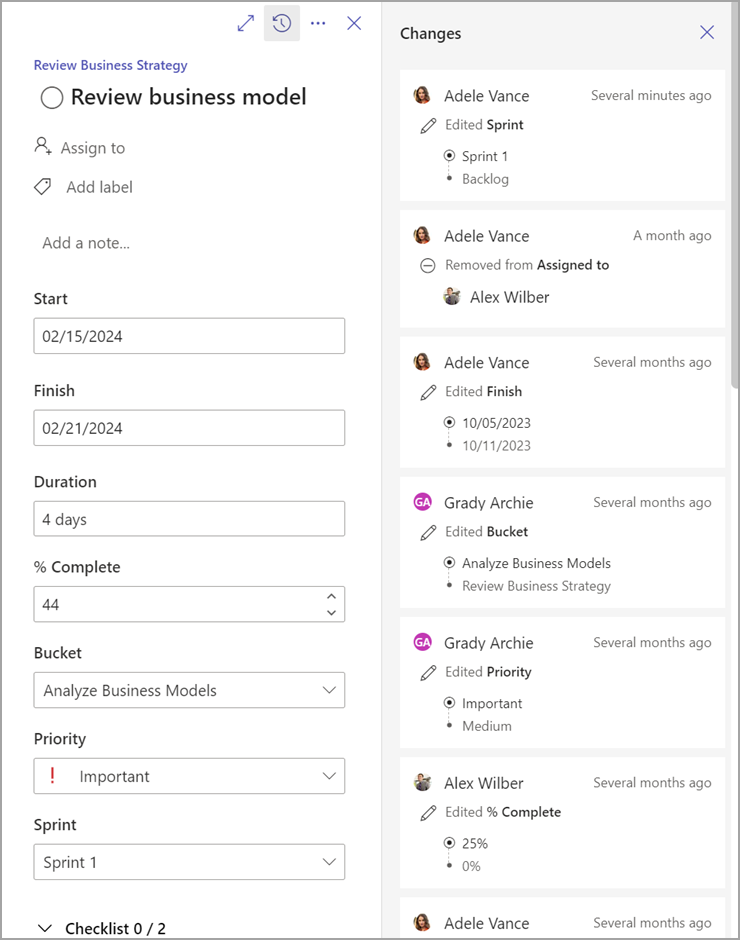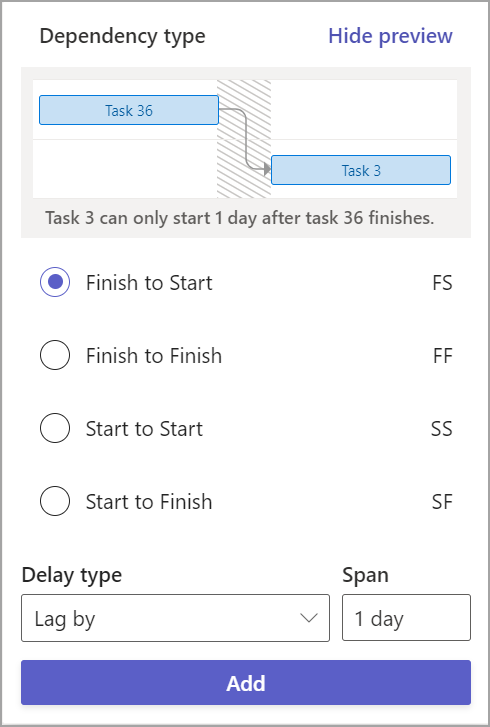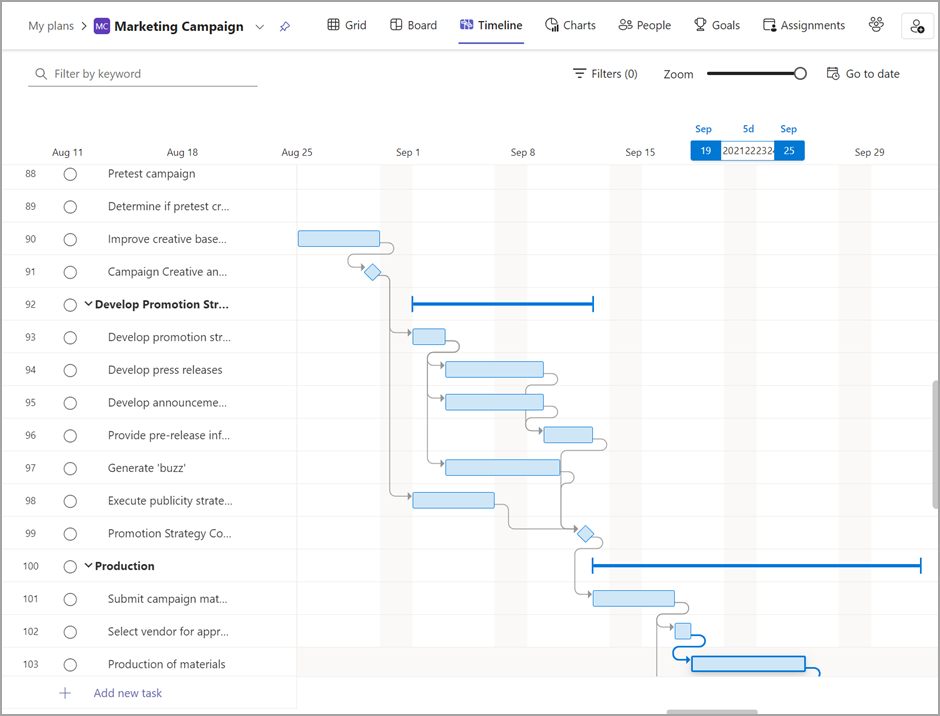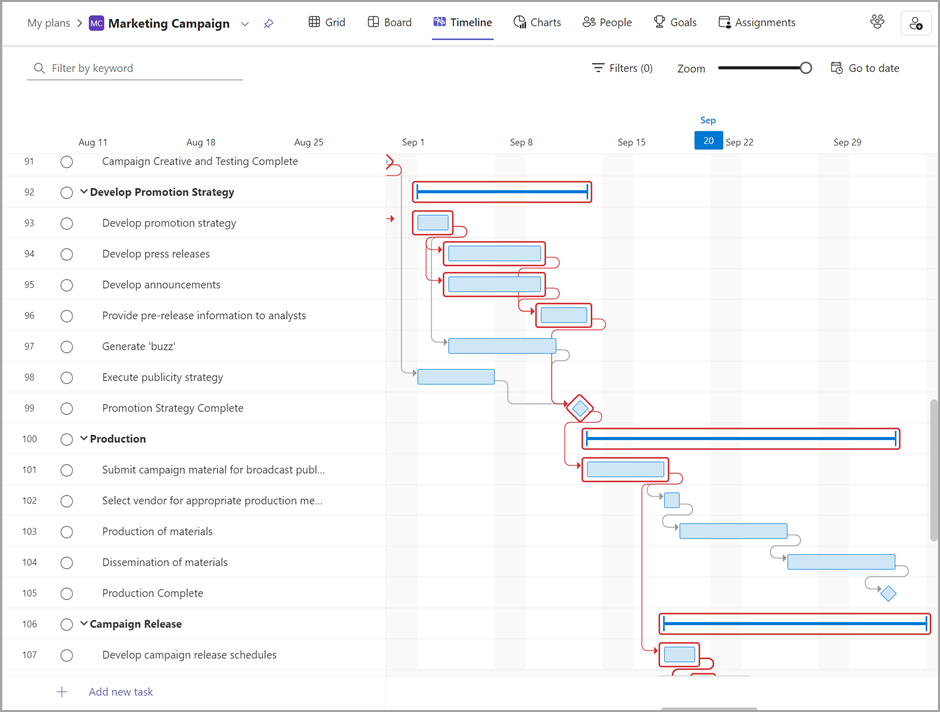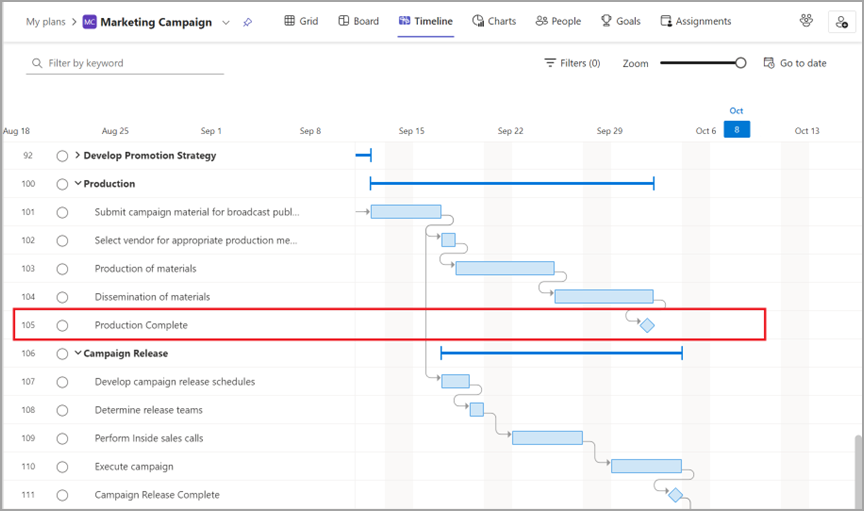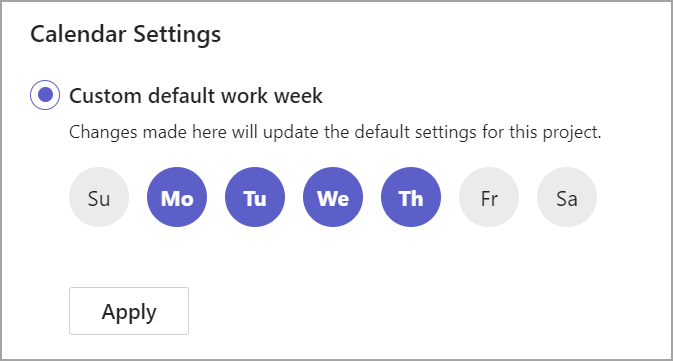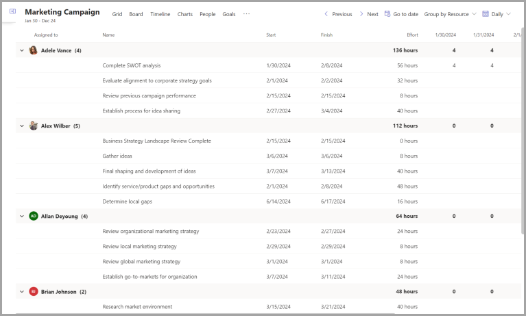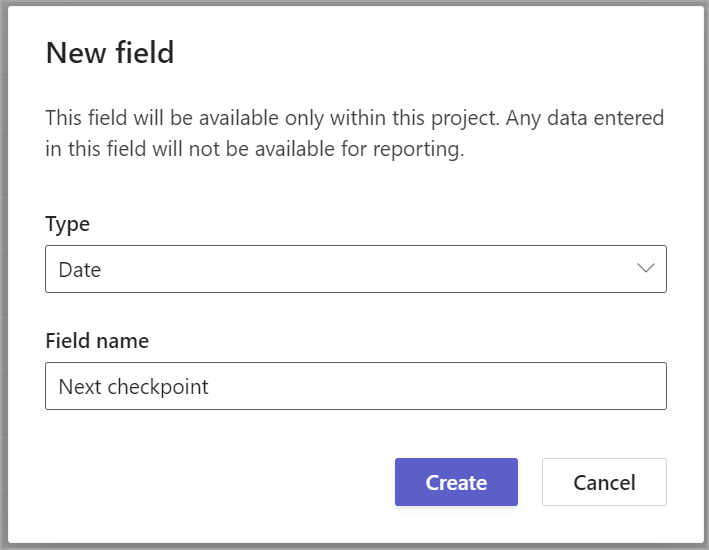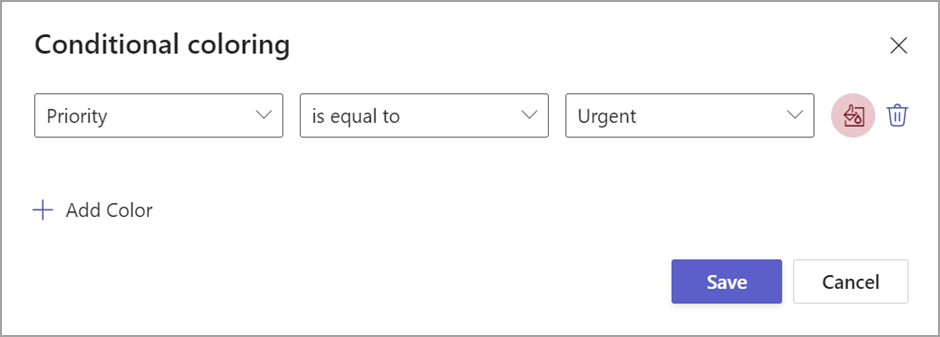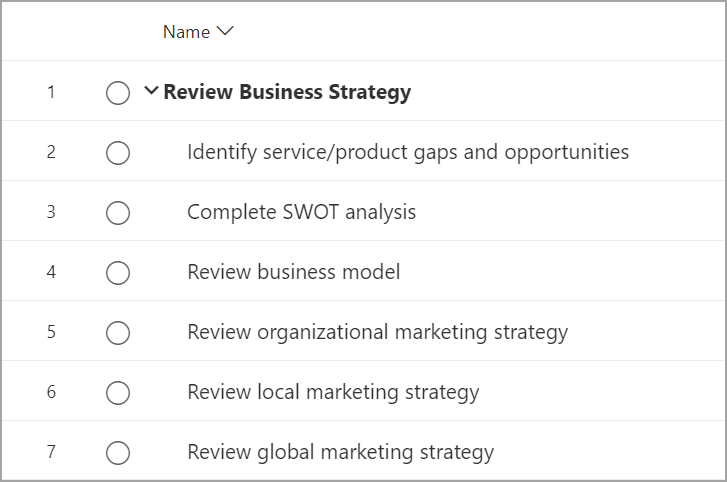Erweiterte Funktionen mit Premium-Plänen in Planner
Gilt für
Premium-Features
Ziele
Das Festlegen von Zielen für Ihr Projekt ist entscheidend für die Ausrichtung innerhalb Ihres Teams und der Beteiligten, um sicherzustellen, dass jeder weiß, wie es priorisiert wird. Mit dem Feature der Goals können Sie Ziele für Ihr Projekt ganz einfach festlegen und nachverfolgen und sogar mit Aufgaben innerhalb Ihres Projekts verknüpfen, um sicherzustellen, dass die von Ihnen definierte Arbeit Ihren Zielen entspricht.
Personenansicht
Verwenden Sie Personenansicht, um die Verteilung der Arbeit in Ihrem Team schnell zu verstehen. Diese Ansicht kann Projektmanagern dabei helfen, schnell zu bewerten, wo Teammitglieder möglicherweise über- oder unterbelegt sind, und potenzielle Neuzuweisungsmöglichkeiten für eine bessere Verteilung der Arbeitsauslastung erkennen.
Sprints
Verwenden Sie Sprints, um Ihr Projekt basierend auf agilem Projektmanagement zu planen. Sie können einen Aufgabenrückstand erstellen und priorisieren und Aufgaben in Sprints planen. Sie können auch bei der Planung, Verfolgung und Erledigung von Aufgaben innerhalb und zwischen zeitlich begrenzten Sprints zusammenarbeiten.
Zugriff auf Microsoft 365 Copilot in Planner (Vorschau)
Copilot in Planner beschleunigt den Projekt- und Aufgabenverwaltungsprozess mit KI der nächsten Generation, die neue Pläne generieren, Ziele festlegen, den Status nachverfolgen und auf Änderungen reagieren kann, während sich Projekte entwickeln. Copilot bietet Unterstützung für Sie und Ihr Team, wodurch die Arbeit und das Projektmanagement schneller und einfacher als je zuvor werden.
Aufgabenunterhaltungen
Besprechen Sie einzelne Aufgaben mit Ihrem Team mithilfe von Aufgabenunterhaltungen in Teams. Unabhängig davon, ob es um die Kommunikation von Updates, die Koordination von Zeitplänen oder die Frage nach Klarstellung geht, ist die Möglichkeit, Aufgaben mit Ihrem Team zu besprechen, entscheidend für den Erfolg eines Projekts. Mithilfe von Aufgabenunterhaltungen können Sie alle Features der Nachricht eines Teams verwenden, einschließlich @ Erwähnungen, Emojis, GIFs und mehr.
Aufgabenverlauf
Die Aufgabenverlaufsfunktion hilft Aufgabenbesitzern, den Überblick über ihre Aufgaben zu behalten und den aktuellen Fortschritt, der vorgenommen wurde, oder Änderungen, die sich auf den Zeitplan auswirken, schnell zu identifizieren. Änderungen an Aufgaben, wie das Hinzufügen oder Entfernen von Labels, das Ändern der Dauer oder Änderungen an anderen Aufgaben, die sich auf den Arbeitszeitplan auswirken, werden alle im Bereich Änderungen in Aufgabendetails angezeigt.
Erweiterte Abhängigkeiten
Verknüpfen Sie Aufgaben miteinander, indem Sie Abhängigkeiten zwischen ihnen angeben. Mithilfe erweiterter Abhängigkeiten können Sie Abhängigkeiten zwischen Ihren Aufgaben Abhängigkeiten vom Typ „Ende bis Anfang“, „Anfang bis Anfang“, „Anfang bis Ende“ oder „Ende bis Ende“ angeben. Die Planungs-Engine von Planner aktualisiert dann automatisch die Ausführungsdaten für Ihren Plan basierend auf diesen Abhängigkeiten.
Zeitachsenansicht
Zeigen Sie Ihre Aufgaben in einem Gantt-Diagrammformat mithilfe der Zeitachsenansicht an. Die Zeitachse visualisiert alle Ihre Vorgänge und Abhängigkeiten, damit Sie sehen können, wie der Projektzeitplan angelegt ist.
Kritischer Pfad
In der Zeitachsenansicht können Sie auch den kritischen Pfad für Ihren Plan sehen, sodass Sie wissen, welche Aufgaben den Projektzeitplan definieren und möglicherweise mehr Überwachung benötigen.
Meilensteine
Fügen Sie Ihrem Plan Meilensteine hinzu, um bestimmte Punkte im Projektzeitplan zu markieren und entscheidende Momente in Ihrer Arbeit nachzuverfolgen.
Benutzerdefinierter Kalender
Erstellen Sie benutzerdefinierte Arbeitswochenkalender für jeden Plan.
Jeder Plan wird mit einer Standardarbeitsvorlage erstellt, die auf der typischen Arbeitswoche montags bis freitags basiert. Allerdings folgen nicht alle Teams dieser herkömmlichen Arbeitswoche und benötigen eine Möglichkeit, ihre Aufgaben basierend auf ihrer eigenen einzigartigen Verfügbarkeit zu planen. Mit benutzerdefinierten Kalendern können Sie auswählen, welche Tage Teil Ihrer Arbeitswoche sind, und das Planner-Planungsmodul aktualisiert den Plan automatisch, sodass nur an diesen Tagen gearbeitet wird.
Aufgabenansicht
Wenn ein Projektmanager eine ressourcenbelastete Workback-Struktur (WBS) entwickelt, ist die lineare Verteilung des Aufwands zwischen den Ressourcen normalerweise als Ausgangspunkt für die Schätzung von Aufwand und Kosten akzeptabel. Es gibt jedoch Szenarien, in denen ein Projektmanager innerhalb eines bestimmten Zeitraums für jede Ressource (Tag, Woche, Monat) präziser sein muss, um die genaue Ausführung der Arbeit widerzuspiegeln.
Diese Genauigkeit beeinflusst zwei Schlüsselkomponenten der Projektplanung: Ressourcenbedarf und Finanzschätzungen – die mit der Zuordnungen-Registerkarteerreicht werden können. Um auf das Raster zur Bearbeitung der Kontur zuzugreifen, wählen Sie Aufgaben aus dem Menü ... im Ansichtsheader aus.
Benutzerdefinierte Felder
Erstellen Sie bis zu zehn neue Felder, damit Sie mithilfe von benutzerdefinierten Feldern wichtige Informationen für Ihre Pläne und Workflows nachverfolgen können. Wählen Sie aus vier Typen aus:
-
Verfolgen Sie wichtige Stichtage mit Datumsfeldern nach.
-
Verwenden Sie Ja/Nein-Felder, um Aufgaben zu kennzeichnen, die nachverfolgt werden müssen.
-
Verwenden Sie Zahlenfelder, um Details wie Mengen zu verwalten.
-
Erstellen Sie kurze Notizen zu Status mit Textfeldern.
Tipp: Halten Sie die Windows-Taste gedrückt, und tippen Sie auf Semikolon, um die Emoji-Auswahl zu öffnen, um die farbigen Kreise hinzuzufügen.
Bedingte Färbung
Erstellen Sie Regeln für verschiedene Planfelder, um Muster in den Plandaten visuell hervorzuheben.
Sammel- und Unteraufgaben
Erstellen Sie eine Hierarchie von Aufgaben mithilfe von Sammel- und Unteraufgaben. Auf diese Weise können Sie Phasen Ihres Projekts nachverfolgen, große Aufgaben ausführlicher definieren und Ihren Plan auf einfache Weise organisieren.